Chỉ định khổ giấy và loại giấy trong ngăn giấy
1
Nạp giấy vào ngăn giấy. Phương Pháp Nạp Giấy Cơ Bản
Khi bạn mở ngăn chứa giấy, cài đặt giấy hiện tại được hiển thị trên đầu màn hình.
Để cấu hình cài đặt giấy sau, chọn <Cài Đặt Giấy> trên màn hình <Home>.
2
Kiểm tra khổ giấy được hiển thị.
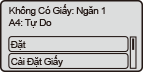

Nếu khổ giấy hiển thị khác với khổ giấy đã nạp, thì giấy có thể không được nạp đúng cách. Nạp lại giấy.
3
Nếu khổ giấy/loại giấy hiển thị khác với khổ giấy/loại giấy đã nạp, hãy chọn <Cài Đặt Giấy>, và chọn nguồn giấy mà giấy được nạp vào.
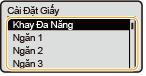
4
Chọn khổ giấy.
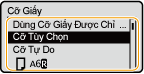

Về <Cỡ Tự Do>
Nếu bạn thường xuyên phải thay đổi giấy nạp, cài đặt thành <Cỡ Tự Do>; điều này sẽ làm giảm số bước được yêu cầu cho mỗi lần thay đổi cài đặt. Bạn cũng có thể hiển thị thông báo lỗi khi cài đặt trong trình điều khiển máy in có khác biệt đáng kể so với khổ giấy đã được nạp. <Cỡ Giấy Ko Khớp với Nguồn Giấy Cỡ Tự Do>
 Khi nạp khổ giấy tùy chỉnh
Khi nạp khổ giấy tùy chỉnh
Chỉ định khổ giấy được nạp vào ngăn chứa giấy.
1 | Chọn <Cỡ Tùy Chọn>. |
2 | Chỉ định chiều dài của cạnh <X> và cạnh <Y>. |
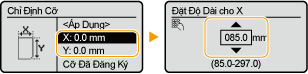
Chọn <X> hoặc <Y> để chỉ định chiều dài của mỗi cạnh bằng các phím số hoặc  / / . . Bằng cách đăng ký khổ giấy thường dùng cho các nút <S1> đến <S5>, thì có thể thu hồi bằng cách chọn <Cỡ Đã Đăng Ký>. Đăng ký khổ giấy tự do (Khổ giấy tùy chỉnh) | |
3 | Chọn <Áp Dụng>. |
5
Chọn loại giấy.
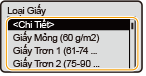

Về <Tự Do>
Nếu bạn thường xuyên phải thay đổi giấy nạp, cài đặt thành <Tự Do>; điều này sẽ làm giảm số bước được yêu cầu cho mỗi lần thay đổi cài đặt. Tuy nhiên, lưu ý rằng cài đặt này sẽ cho phép máy thực hiện việc in ngay cả khi không khớp giữa cài đặt loại giấy trong trình điều khiển máy in và loại giấy thực tế đã nạp trong máy.
Khi cài đặt loại giấy trong trình điều khiển máy là [Auto], thì máy sẽ hoạt động tương tự như khi loại giấy là [Plain 1].
Để kiểm tra cài đặt chi tiết cho một loại giấy, hãy chọn <Chi Tiết>  chọn loại giấy để kiểm tra.
chọn loại giấy để kiểm tra.
 chọn loại giấy để kiểm tra.
chọn loại giấy để kiểm tra.